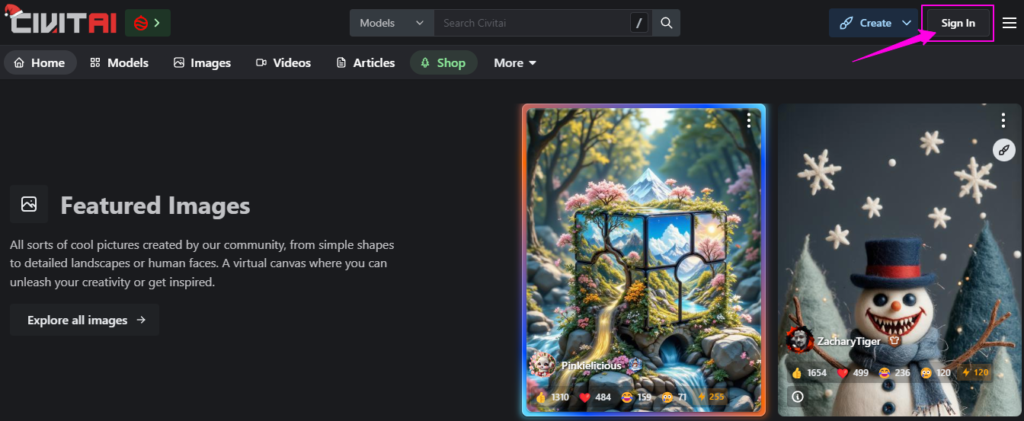Stable Diffusionを利用した画像生成は、現在クリエイターやデザイナーを中心に広く注目を集めています。
その中でも、「Civitai」というプラットフォームは、多彩な画像生成モデルを共有し、活用するための便利なツールとして注目されています。
しかし、初めて触れる方にとっては、Civitaiの使い方や安全性、商用利用に疑問を感じることもあるでしょう。
本記事では、Civitaiの基本的な概要から具体的な使い方、商用利用時の注意点までを分かりやすく解説します。記事を読めば、Civitaiを安全かつ効果的に活用する方法が理解できるでしょう。
Civitaiとは?
Civitaiは、Stable Diffusionをさらに強力にするためのコミュニティベースのプラットフォームです。
初心者にとってはモデルの導入や画像生成を簡単に始められる入り口となり、経験者にとっては創造性を拡張し、他のユーザーとのコラボレーションを可能にする場となっています。
その利便性、多様性、安全性の観点から、AI画像生成における新たな標準として注目されています。
Stable DiffusionにおけるCivitaiの役割
Civitaiは、Stable Diffusionユーザーがモデルを共有し、より多彩な画像生成を楽しむための重要なプラットフォームです。
基本的な役割は、ユーザーが生成したモデルを簡単に共有できる場を提供することにあり、Stable Diffusionの利用者は自身でモデルを一から作る手間を省き、他のクリエイターが公開した高品質なモデルを活用できるようになります。
 ぼー
ぼー具体的には、Civitaiには以下の特徴があります。
- オープンなアクセス性
- 誰でも無料でアカウントを作成し、モデルをダウンロード可能。初心者でも簡単に利用できます。
- 多様なモデルの種類
- リアルな写真風からアニメスタイル、ファンタジー系まで、多岐にわたるジャンルのモデルが提供されています。
- ユーザーによるフィードバック
- レビューや評価機能が充実しており、モデルの質や適性を事前に確認することが可能です。
特に注目すべきは、CivitaiがStable Diffusionのコミュニティ形成に寄与している点です。
モデル作成者がフィードバックを受け取ることで、より良いモデルが次々に生まれる循環が作られており、個人だけでなく全体のスキルが向上する環境が構築されているのです。
こうした相互作用は、AI画像生成の分野を活性化させ、クリエイティブな成果をさらに豊かにしてくれます。
Civitaiの使い方
次に「Civitai」の使い方について、ご紹介していきます。
アカウント登録からサインインまでの手順
登録は、以下の2つの方法から選択できます。
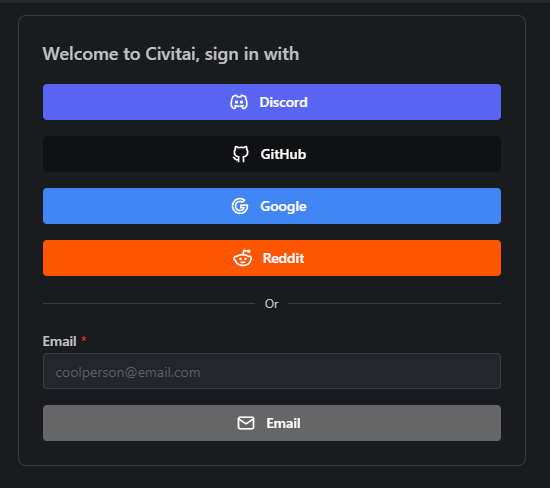
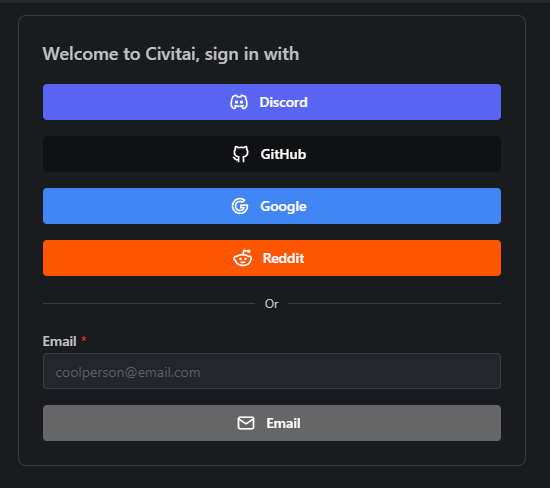
- GoogleやDiscordなどの連携で簡単登録:ログイン情報を流用することで、よりスムーズなアカウント作成が可能です。
- メールアドレスとパスワードで登録:フォームに必要事項を入力し、確認メール内のリンクをクリックしてアカウントを有効化します。
Civitaiの登録手順は非常にシンプルで、初心者でも手間取ることなく進められるでしょう。
利用開始後、プロフィール情報を充実させておくことで、他のユーザーとの交流やフィードバックの機会を得やすくなります。
モデルの検索方法(おすすめモデルの選び方)
Civitai上でのモデル検索は、効率よく目的のモデルを見つけるための重要なステップです。



トップページの検索バーに、生成したいスタイルや目的に応じたキーワードを入力しましょう。
たとえば、「anime」でアニメ調のモデル、「photorealistic」でリアルな画像生成向けのモデルを検索できます。
検索結果は評価やダウンロード数順に並べ替えることも可能です。
Civitaiの絞り込み検索を活用することで、以下のような便利な機能が利用できます。


検索結果画面より、上記画像のフラスコアイコンをクリックして、下記画像の絞り込み機能を表示させます。
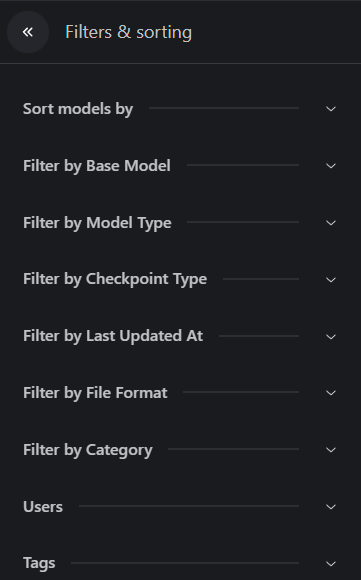
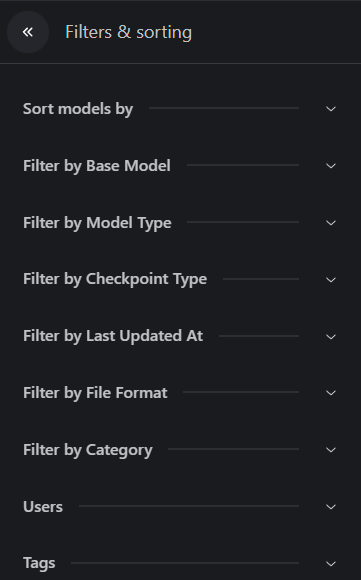
- Sort modeles by:評価順、ダウンロード順、新しい順などで並び替えが可能
- Base Model:探しているモデルのベースモデルを指定可能
- Flux .1 D
- Flux .1 S
- SDXL 1.0
- etc.
- Model Type:何用のモデルを探しているのかを指定可能
- Aesthetic
- Gradient
- Checkpoint
- Controlnet
- DoRA
- Hypernetwork
- LoRA
- LyCORIS
- etc.
- Checkpoint Typeマージしたものか、学習させたものかを選択可能
- Marge
- Trained
- Last Update At:公開された日を日付指定で「いつ」から「いつ」までと指定
- File Format:ファイル形式を指定
- Categoryモデルのカテゴリ指定が可能
- action
- animal
- assets
- background
- base model
- buildings
- celebrity
- character
- clothing
- concept
- guide
- objects
- poses
- style
- tool
- vehicle
- Users:検索結果に表示されているユーザー絞り込みが可能
- Tags:検索結果に表示されているタグから絞り込みが可能
各モデルページでは、推奨プロンプトやモデルの利用方法が「show more」に詳しく説明されています。
レビューやコメントも参考にし、初めての方は高評価のモデルから試してみるとよいでしょう。
この段階で必要な注意点として、使用するモデルのライセンス条件を必ず確認することが挙げられます。



各モデル詳細ページに右図のようなアイコンがあるので、確認しましょう。
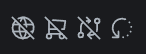
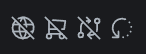
各アイコンをクリックすると、右図のように詳細が表示されます。
説明は英語で表示されますので、日本語翻訳し、必ず目を通すことを習慣づけましょう。
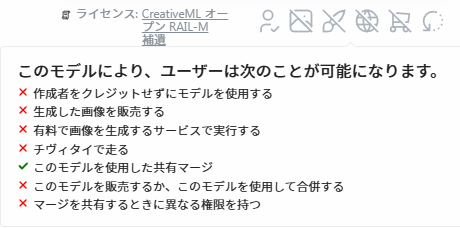
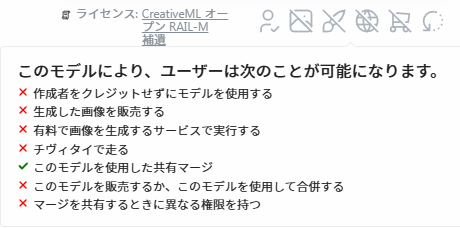
ダウンロードしたモデルを利用する方法
Civitaiからダウンロードしたモデルを実際に利用するには、まずStable Diffusionの環境を準備する必要があります。
具体的には、AUTOMATIC1111 WebUIやComfyUIなどのGUIツールが広く使われています。
GUIツールのなかでもStable Diffusion WebUI Forgeは、初心者でも簡単に操作でき、Civitaiから取得したモデルをスムーズに活用する拡張機能などが最初から入っているのでおすすめです。
以下は導入にあたっての確認項目です。
ダウンロードしたファイルは通常、safetensors形式やgguf形式で提供されます。
これをStable Diffusionのインストールディレクトリ内の「models > Stable-diffusion」フォルダに保存します。
LoRAモデルの場合は、「models > Lora」フォルダを使用します。
フォルダ構成を正しく維持することで、ソフトウェアがモデルを認識できます。



使用する事に慣れてくると、今後モデルが増えるので以下の方法で管理しやすくしておくと良いでしょう。
- 「Stable-diffusion」フォルダの中に「photoreal」や「anime」などのサブフォルダを作成
- 「Lora」フォルダの中に「photoreal」や「anime」などのサブフォルダを作成
このように、種類別にモデルを保存しておくと、管理がよりしやすくなります。
AUTOMATIC1111 WebUIを例に挙げると、ソフトウェアを起動後、「Checkpoint」のプルダウンメニューからインストールしたモデルを選択します。
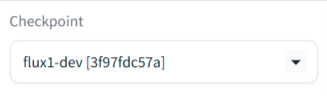
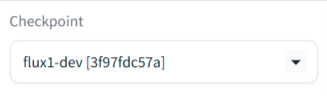
LoRAやTextual Inversionモデルは「ネガティブプロンプト記載箇所」の下部にあるタブメニューから有効化が可能です。





モデルダウンロードページにある付属する推奨プロンプト、トリガーワード(Trigger Words)やパラメーターを適用することで、より最適な画像生成ができます。
モデルを適用した後、まずはサンプル画像を生成し、出力結果を確認します。
不満点がある場合はGUIツール内のパラメーター(プロンプト強度、ノイズレベル、ステップ数など)を調整することで理想的な結果に近づけられるでしょう。



Civitaiのモデルページには、具体的な設定例や使用事例が豊富に記載されています。
これらを参考にすることで、初めての方でも短期間でスムーズにモデルを活用できるでしょう。
【応用】LoRAの活用方法について
LoRA(Low-Rank Adaptation)は、Stable Diffusionユーザーにとって革新的な技術です。
LoRAモデルを利用することで、既存の生成モデルに特定のスタイルやテーマを追加できるため、クリエイティブな自由度が大幅に向上します。
以下はLoRAの活用手順と応用例です。
LoRAモデルも通常のモデルと同様にCivitaiからダウンロードします。
例では「chiristmas」と検索し、フィルターから「LoRA」を選択し、LoRAモデルのみが検索結果に表示されます。
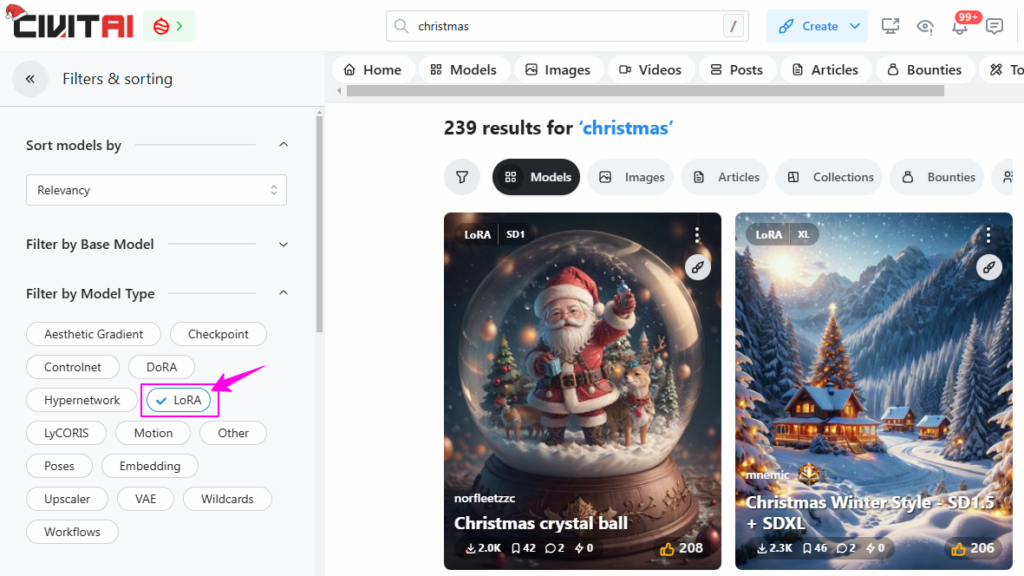
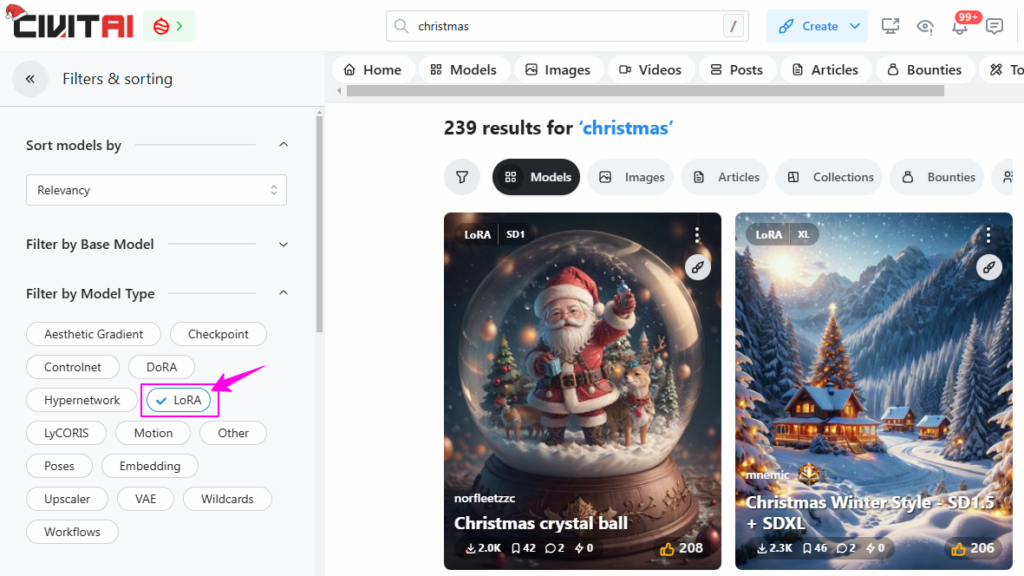
ダウンロードを行う場合は下記画像のアイコンをクリックします。
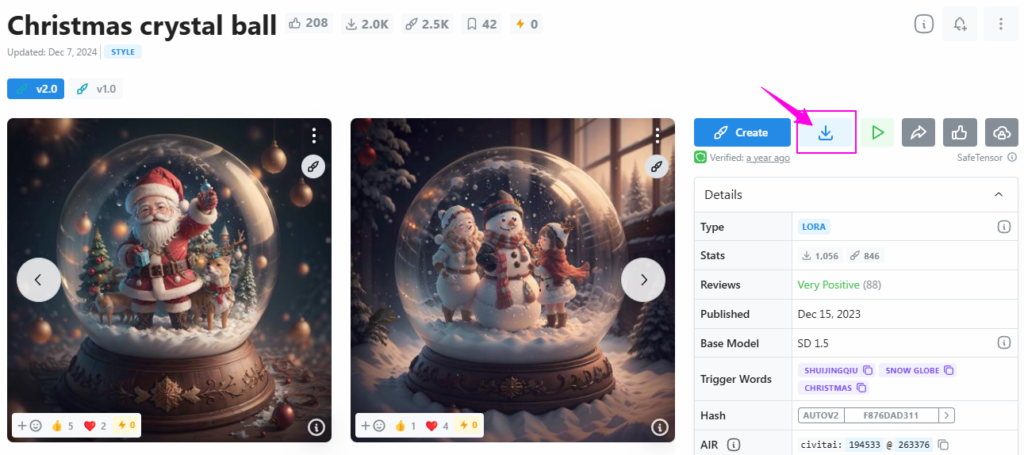
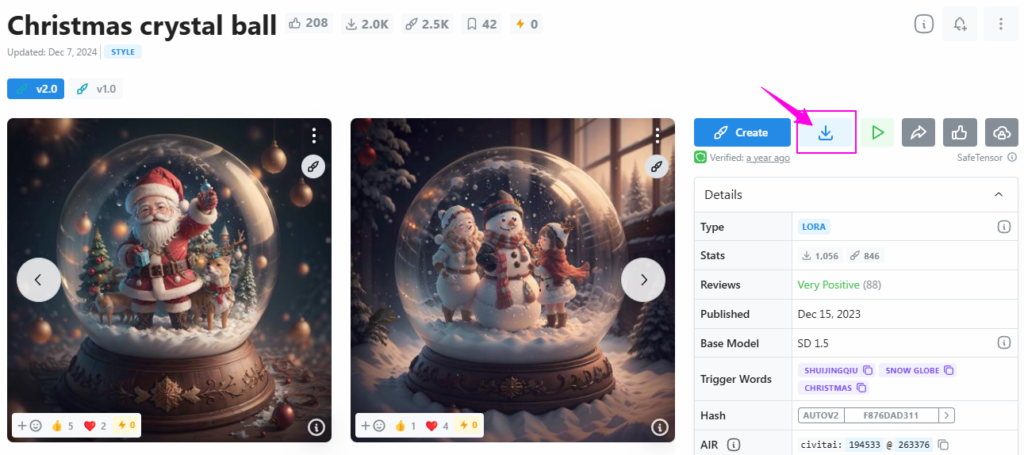
保存先はStable Diffusionがインストールされているフォルダの「models > Lora」フォルダで、Stable Diffusionの設定で認識される必要があります。



ここでも通常モデルと同様「何のLoRAなのか?」を分かりやすくするために、フォルダ分けしておくと良いでしょう。
使用したいLoRAのTrigger Wordsはコピーできます。
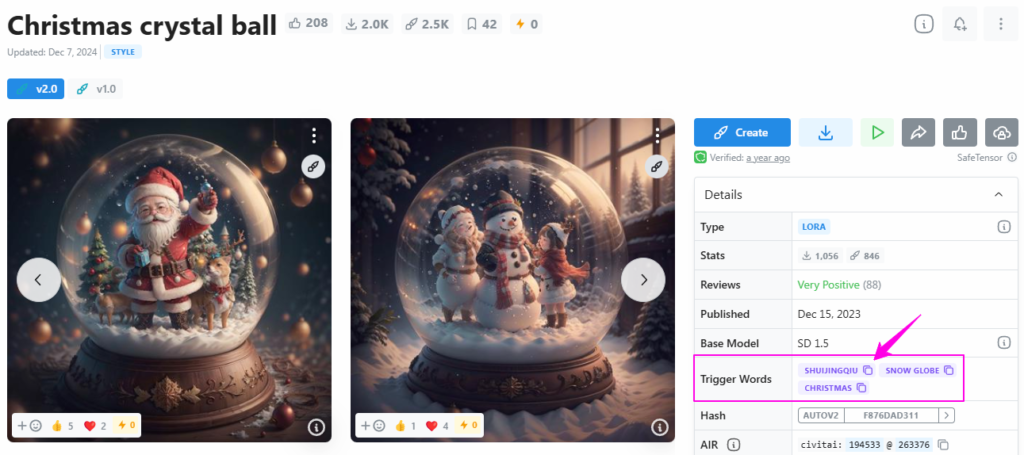
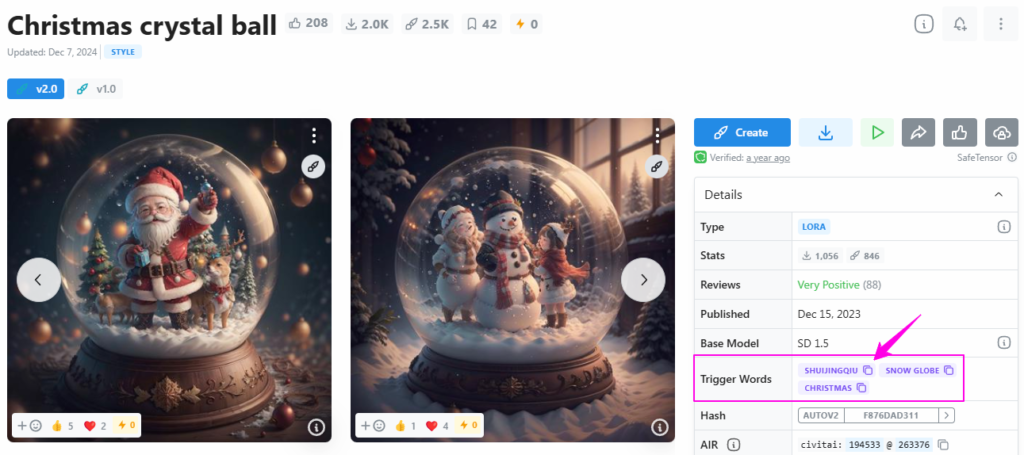



プロンプトにこのTrigger Wordsを使用する事で、LoRAが効くようになります。
LoRAモデルを使用する際、プロンプトで「LoRA重み」の値を調整することにより画像生成における影響度をコントロールすることが可能です。
たとえば、キャラクター特化型LoRAを利用する場合、重みを0.5程度に設定すると自然な変化が得られる一方、重みを1.0に近づけるとLoRAの特徴がより強く反映されます。
<lora:LoRA名:1>
↓
<lora:LoRA名:0.1> ※影響度:小
↓
<lora:LoRA名:0.5> ※影響度:中
↓
<lora:LoRA名:1.0> ※影響度:大



この微調整によって、生成結果を用途に応じてカスタマイズ可能です。
お奨めの重みは、各モデルページで紹介されています。
LoRAは、以下のような場合に非常に有用です。
- 特定キャラクターの再現
- アニメやゲームのキャラクターを再現し、ファンアート制作に活用。
- ブランドイメージの構築
- 企業やプロジェクトのテーマに沿ったカスタム画像を生成。
- 教育やプレゼンテーション用の素材作成
- 独自のビジュアル表現を取り入れた資料を作成。
LoRAは商業クリエイターだけでなく趣味で画像生成を楽しむ個人にも人気があります。



Civitaiのコミュニティでは、LoRAの利用方法やプロンプトのアイデアが共有されており、参考になる情報が豊富に揃っているので、他のユーザーコメントも是非参考にしてみてください!
Civitaiの商用利用と危険性について
Civitaiを利用するにあたって「商用利用」「安全性と注意点」を解説します。
Civitaiの商用利用について
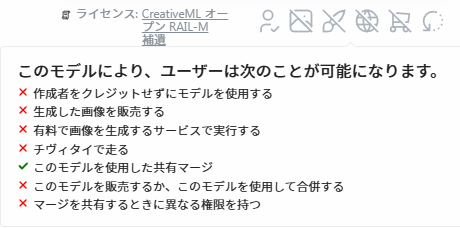
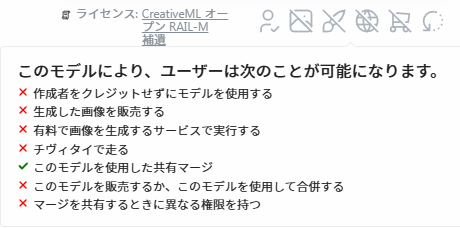
Civitaiを通じて利用可能なモデルには、商用利用に関するライセンス条件がモデルごとに設定されています。



これらの条件を理解し、適切に対応することが、トラブルを回避するために重要です。
多くのモデルはクリエイターが独自に公開しているため、ライセンス条件は主に以下のように分かれます。
- 商用利用完全自由
- 特に制限なく、営利目的での使用が許可されているモデル。
- この場合、使用する側の負担は少なく、安心して利用可能です。
- 営利目的禁止
- 商業活動での使用が禁止されており、個人利用や教育目的でのみ利用可能なモデル。
- クレジット表記必須
- 使用する際にモデルの作成者や提供元を明記する義務がある場合。
- 特に商用利用時には表記の有無が問題視されやすいため注意が必要です。
Civitaiの各モデルページには、こうした利用条件が明確に記載されており、事前に確認することで違反を防ぐことができます。
また、商用プロジェクトで利用する場合、可能であればモデル作成者に直接連絡を取り、明確な許可を得ることを推奨します。



特に大規模なプロジェクトでは、契約書の作成や利用条件の明文化が安心です。
Civitaiの安全性と注意点
Civitaiを安全に利用するためには、以下のようなリスクに注意する必要があります。
1. 著作権侵害のリスク
Civitaiには多くのモデルが公開されていますが、すべてが合法的なコンテンツであるとは限りません。
一部のモデルには、既存の作品やキャラクターのデザインが含まれる場合があります。
これを商用目的で使用した場合、著作権侵害として法的な問題を引き起こす可能性があります。



特に、第三者からの著作権侵害の指摘を避けるためには、モデルのライセンス情報を十分に確認することが重要です。
2. マルウェアのリスク
モデルのダウンロード元が公式でない場合、不正なコードやマルウェアが含まれるリスクがあります。



Civitai公式プラットフォーム以外のリンクからのダウンロードは避け、信頼できるセキュリティソフトでスキャンすることを徹底しましょう。
3. 個人情報保護
アカウント作成時には、必要最小限の情報のみを提供し、不審なメッセージやリンクに注意することが推奨されます。
また、セキュリティ意識を高めるために強力なパスワードの設定を行い、情報漏洩を防止しましょう。



Civitaiを正しく利用するためには、これらのリスクを認識し、慎重に行動することが不可欠です。
Civitaiに関するよくある質問
では最後に、Civitaiに関するよくある質問とその回答について紹介していきます。
Civitaiは日本語で使える?
現時点でCivitaiの公式サイトは英語が主流ですが、日本語ユーザーも安心して利用できる方法があります。
Google ChromeやMicrosoft Edgeなどのブラウザには、ページを自動翻訳する機能が備わっています。



この機能を有効化することで、Civitaiのインターフェースを日本語で閲覧できます。
また、Civitai上の一部のモデルやコメントには、日本語が使用されている場合もあります。
Civitaiのモデル名やタグに日本語を使って検索することで、日本語対応のモデルや日本人ユーザーによるコンテンツを見つけやすくなります。
Civitaiは無料?
Civitaiの基本機能は無料で利用できます。多くのモデルは無償で公開されており、登録さえ済めば自由にダウンロード可能です。
ただし、モデル作成者によっては、Civitaiのポイント「⚡Buzz」での支援を求めている場合があります。
また、一部の高度なモデルには有料ライセンスが設定されていることもあります。



クリエイターを支援する意味でも料金(⚡Buzz)を支払うことで、高品質なモデルへのアクセスを得るのも良い選択です。
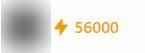
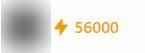
CivitaiのAPIは提供されている?
Civitaiは公式APIを提供しており、これを利用することでプラットフォームの機能を自動化したり、独自のツールを開発したりすることが可能です。
たとえば、APIを使えば、特定の条件に合ったモデルを自動的に検索してリスト化するスクリプトを作成できます。
APIの詳細や利用方法については、Civitaiの公式ドキュメントを確認してください。



開発者や上級ユーザーにとって、このAPIは効率的なワークフロー構築に役立つ強力なツールです。
Civitaiはスマホで使える?
Civitaiはスマートフォンのブラウザからもアクセス可能で、基本的な操作(アカウント作成、モデルの閲覧、ダウンロードなど)は問題なく行えます。
ただし、スマートフォンではモデルを直接ダウンロードしてStable Diffusionに導入することは難しい場合があるため、最終的な利用はPC環境で行う必要があります。
まとめ : Civitaiを活用した画像生成の未来
Civitaiは、Stable Diffusionの可能性を最大限に引き出すための強力なプラットフォームです。
その簡単な使い方、多彩なモデル、そして活発なコミュニティは、初心者から上級ユーザーまで幅広い層にメリットを提供します。
一方で、商用利用時のライセンス条件やセキュリティリスクにも注意が必要です。
これらの点を意識しながらCivitaiを活用することで、新しいアイデアを形にすることができます。
Civitaiを通じて、AI画像生成の可能性を広げ、次世代のクリエイティブにぜひ取り組んでみてください。